最全的驱动人生使用操作指南,让您轻松管理电脑驱动
驱动人生作为一款专业的个人智能驱动软件,一直以来最受用户喜爱与好评,除了其在领域上的专业性,以及操作上的简单化、人性化以及智能化,还有人工免费为千万用户解决了驱动上的疑难杂症。最新版本的驱动人生6,提供32位和64位的 XP/2003/Vista/2008/Win7/Win8/Win8.1/Win10操作系统下的智能检测及驱动程序修复、升级、备份功能。那么,如何正确使用驱动人生,使其更好的为电脑驱动服务呢?下面小编就教大家如何巧妙的使用驱动人生上的这些功能。
首先,搜索下载最新版的驱动人生6,完成安装后,打开软件界面,会有一个“开始检测”按钮,建议可以点击检测下电脑驱动是否有异常情况。检测完如有异常,只要根据提示进行操作即可。点击右上角的“?”图标(还可输入地址:http://qd.160.com/guide/ ),即可查看软件上诸多功能的操作方法。
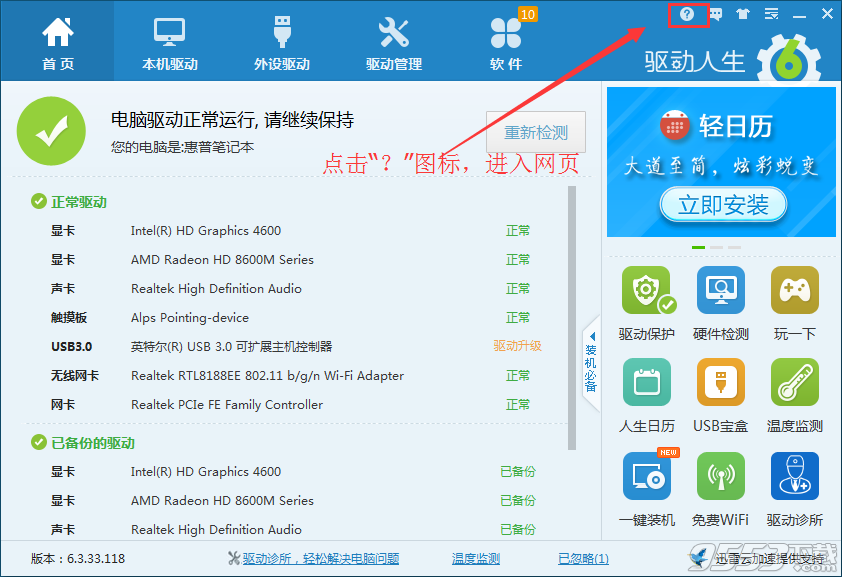
图1
成功进入到操作指南网页(地址:http://qd.160.com/guide/ ) 后,从页面上看,我们可以看到,帮助指南页面按照驱动人生软件上每个功能的排版进行划分。包括了驱动首页、本机驱动、外设驱动等,如点击驱动首页,可以看到选项下面介绍了”首页“的这一功能:检测计算机驱动安装、更新、备份情况,一键修复异常驱动和备份驱动。页面往下滑动,还有三个功能介绍可选择查看,如点击”更换、选择不同版本驱动安装“,即可查看安装其他版本驱动的操作方法,有的用户不喜欢软件推荐的驱动,就可自行操作安装其他版本的驱动。

图2
当更新某个驱动后,电脑出现异常时,一般情况是该驱动和电脑硬件不兼容导致的。比如安装显卡驱动后,电脑如果出现了花屏现象,这时需要用户自行手动操作,先卸载当前的驱动,再安装另一版本的驱动。操作方法可在驱动人生操作指南网页,点击驱动管理选项,向下滑动页面,点击”驱动卸载“选项即可查看卸载驱动的操作方法。
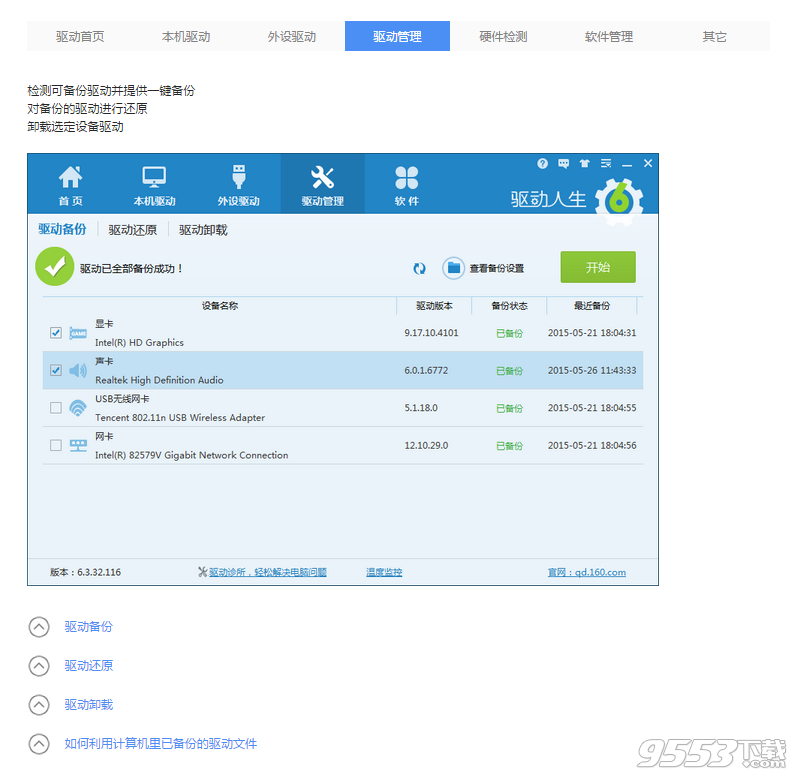
图3
除了学习驱动人生软件的操作方法外,如遇到解决不了的电脑常见问题,还可在驱动人生软件界面,点击右下角的”驱动诊所“,里面有更多详细电脑问题的解决方法,平时也可以多浏览学习这些实用方法,说不定不久您就成为了电脑高手。如果电脑驱动问题还是没能解决,您可点击驱动诊所界面左下方的”联系驱动专家“按钮,进行在线咨询,因为每天咨询的用户很多,为了减少您的等待时间,建议先尝试用以上介绍的相关方法进行解决。

图4
驱动人生的功能不止您平时用到的那么几个,如果能很好的操作运用,让您玩游戏不再花屏,电脑也不会随意死机了!电脑上太多驱动了,需要驱动人生这样的一个驱动管家,为您的电脑进行更专业性的管理!
| 驱动人生 | ||||
|---|---|---|---|---|
| 驱动人生 | 驱动人生网卡版 | 驱动人生下载 | 驱动人生5 | 驱动人生2012 |
| 驱动人生绿色版 | 驱动人生2010 | 驱动人生2009 | 驱动人生企业版 | 驱动人生2015 |
关键词: 驱动人生